欢迎加入交流群: ESP8266 AliOS Things 群 号: 107723112
系列文章目录:
SimonLiu的ESP8266与AliOS Things 学习教程系列目录
AliOS Things rel_2.1.0 发布了,相对于rel_2.0.0,有了较大的变化。下面就跟SimonLiu一起来看看都会对我们开发项目有哪些影响。
- 项目配置:
aos make menuconfig。
现在项目提供了menuconfig功能,可以对所需要的模块和中间件进行选择和配置了。如果想使用默认配置,可以使用-c config选项。
都有哪些配置选项呢?我们一起在app/example/helloworld运行aos make menuconfig来看一下(在vs code的终端窗口就可以运行):
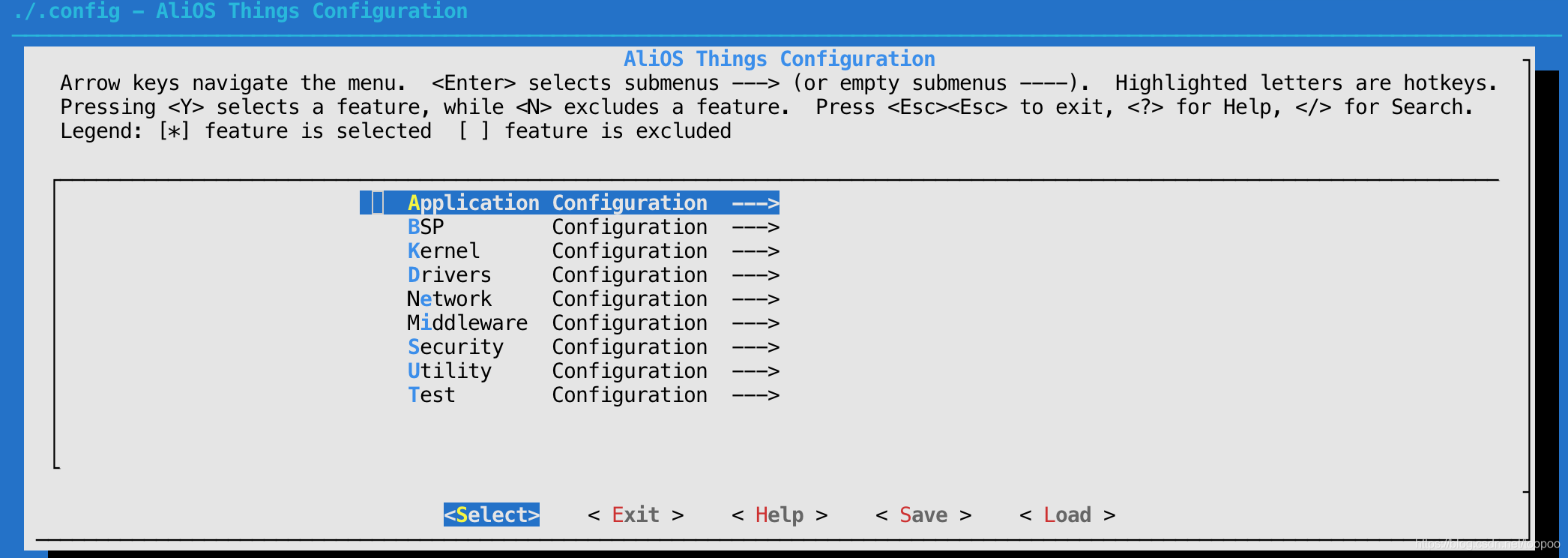
操作说明很清楚:按Y(或者空格键)选中,按N取消选择,按两次ESC退出,按?打开帮助文档,按/搜索。选项内有星号*表示该选项已经选中。
一共有如下选项:
- Application Configuration
- BSP Configuration
- Kernel Configuration
- Drivers Configuration
- Network Configuration
- Middleware Configuration
- Security Configuration
- Utility Configuration
- Test Configuration
下面我们逐个看一下
-
Application Configuration
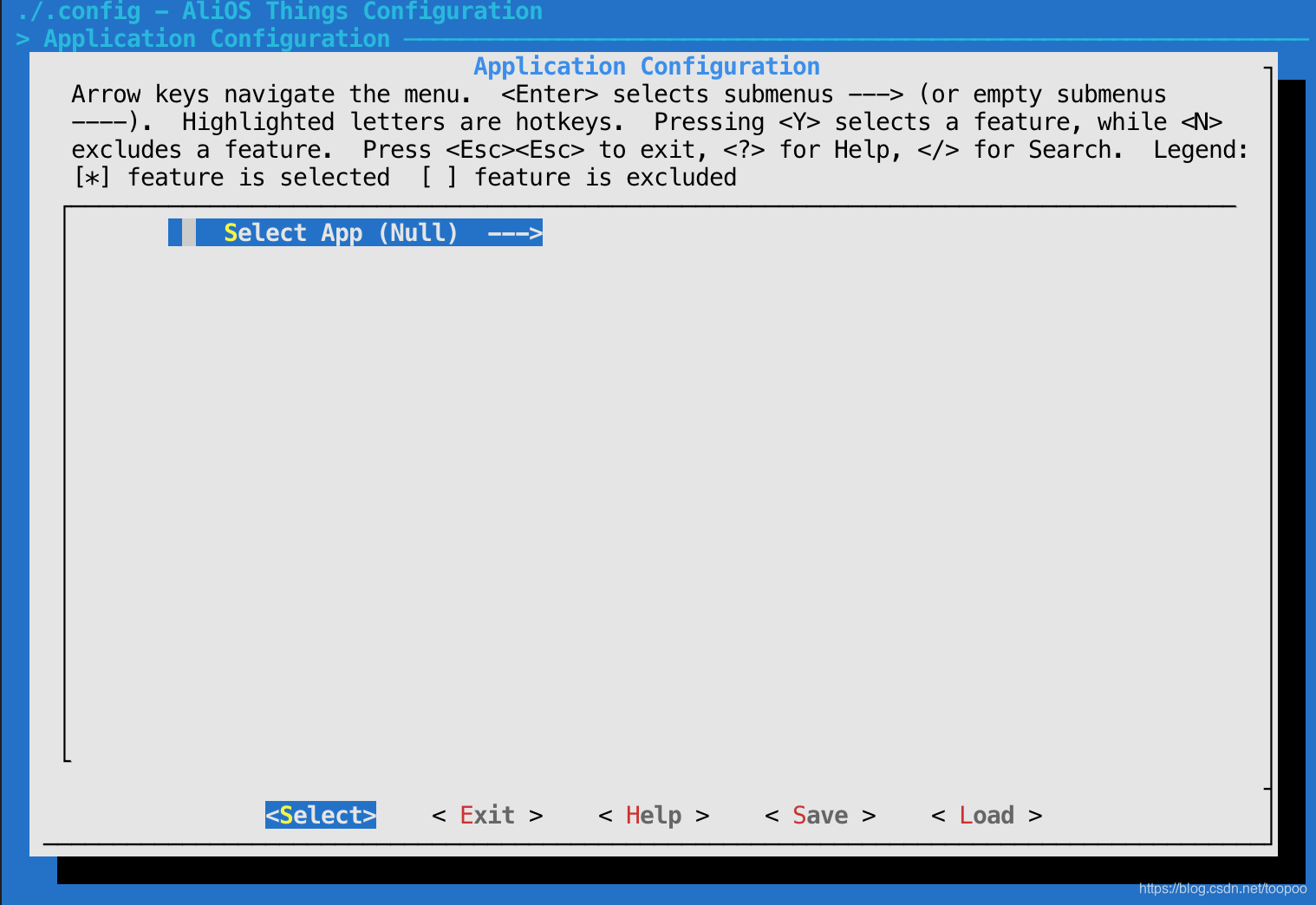
回车以后看到可以选择编译的app选项,默认是Null:
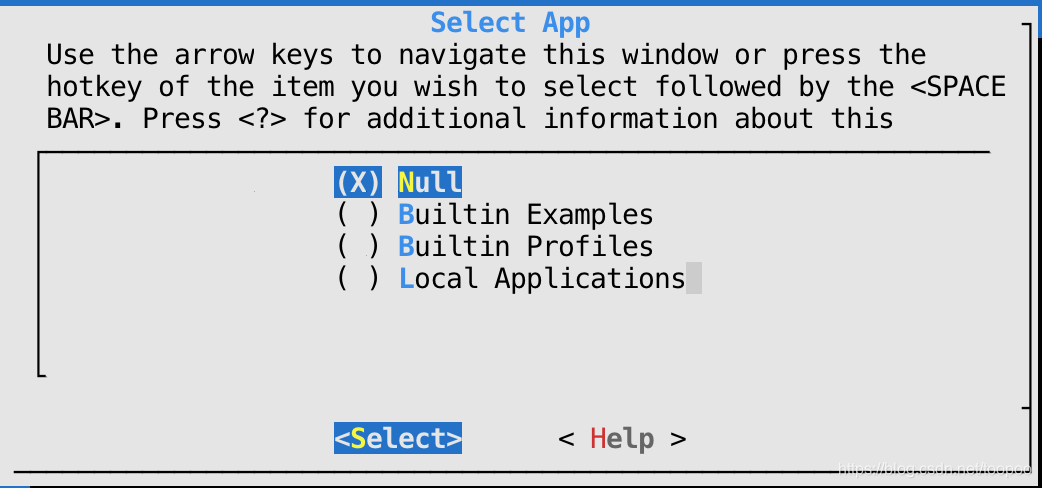
我们选择Builtin Examples,默认是AT Command Process Sample,
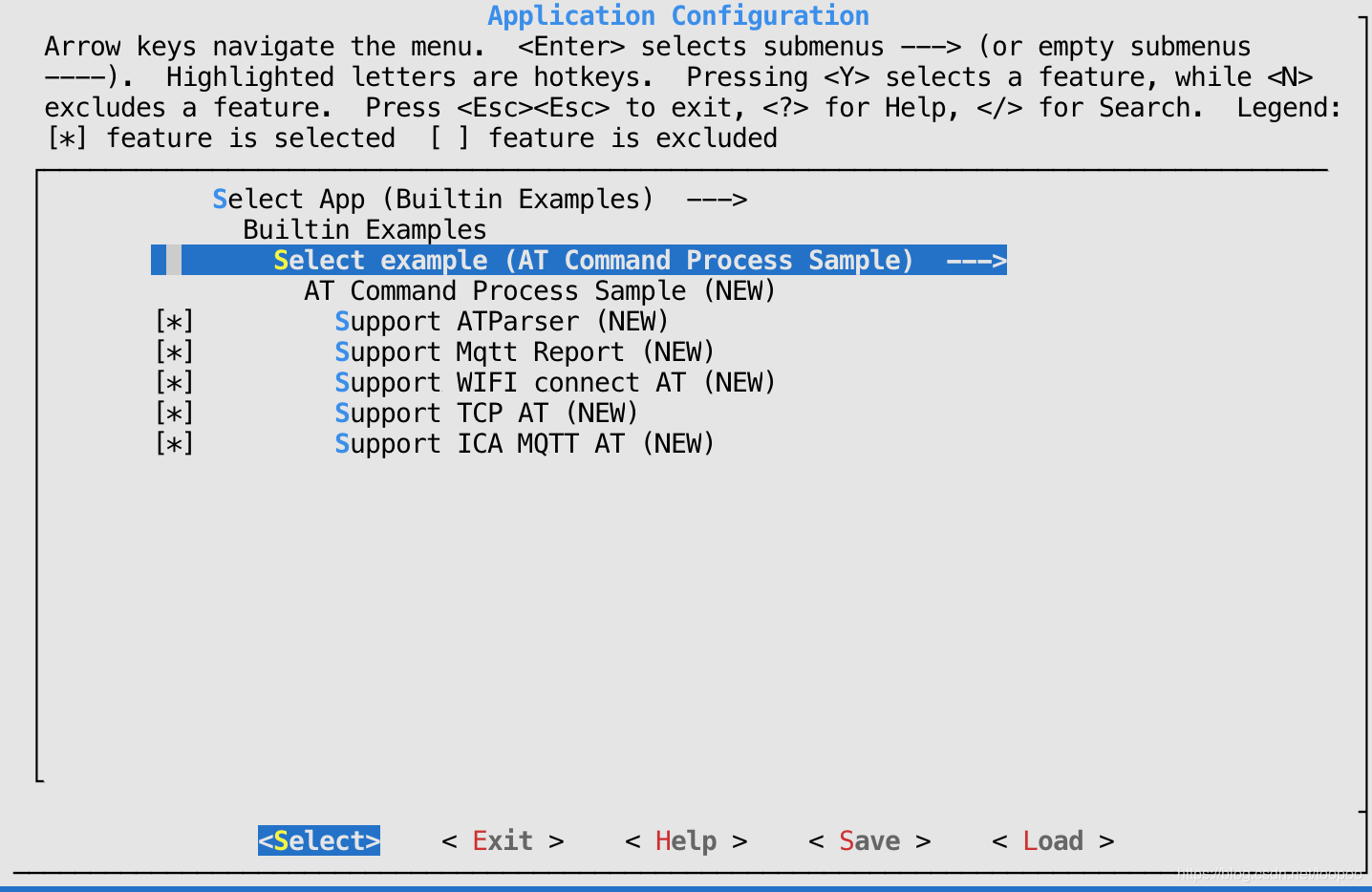
在Select example这一行回车,按下箭头浏览到helloworld并回车。
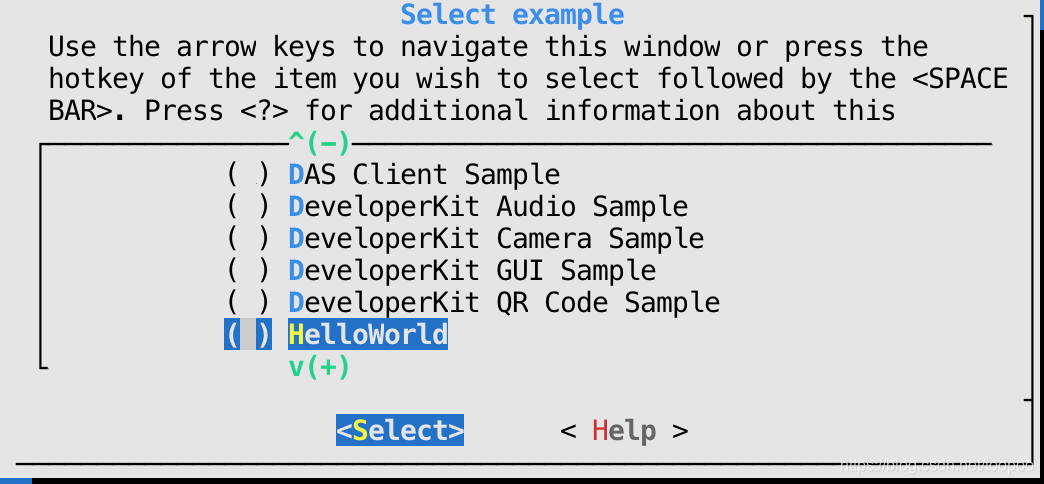
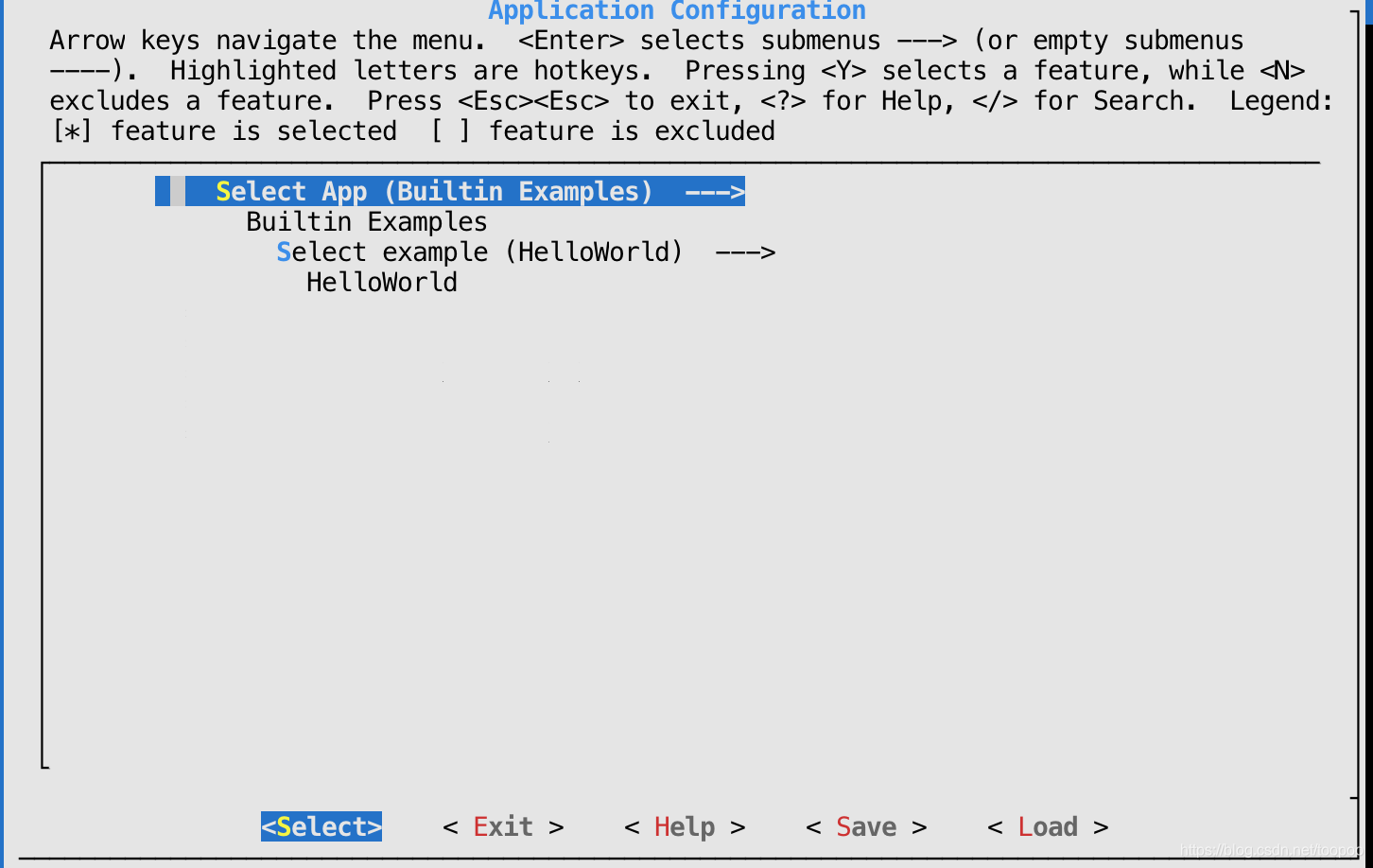
然后按两次ESC回到主菜单。 -
然后选择
BSP Configuration
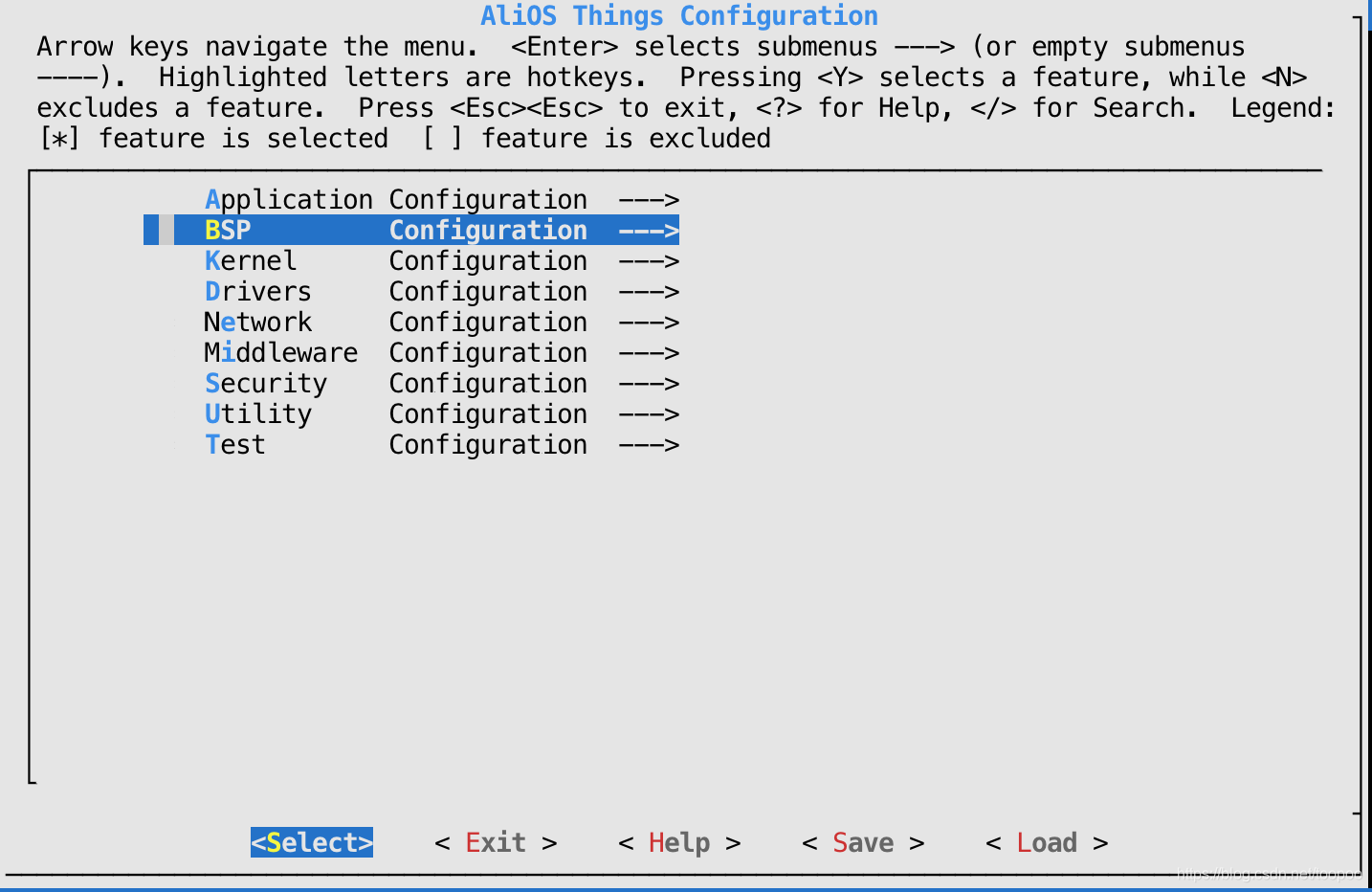
我这里选择ESP8266,各位看官根据自己的板子选吧。

这时候如果你要编译helloworld已经没问题了。
不过我们还是快速来看看余下的选项 -
Kernel Configuration
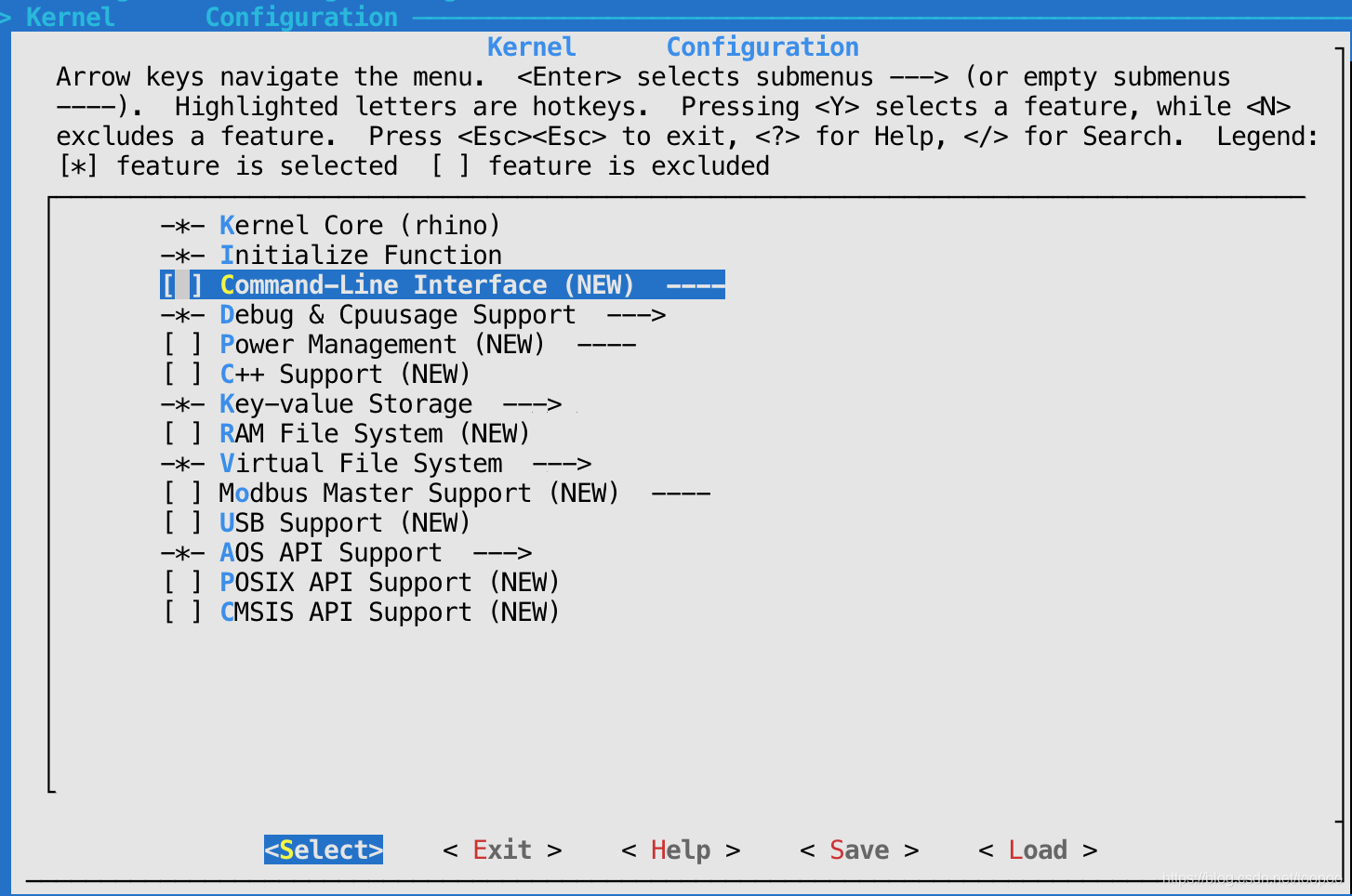
一般用默认选项就可以了,如果你想启用命令行交互界面CLI就要选中Command-Line Interface(NEW)。 -
Drivers Configuration
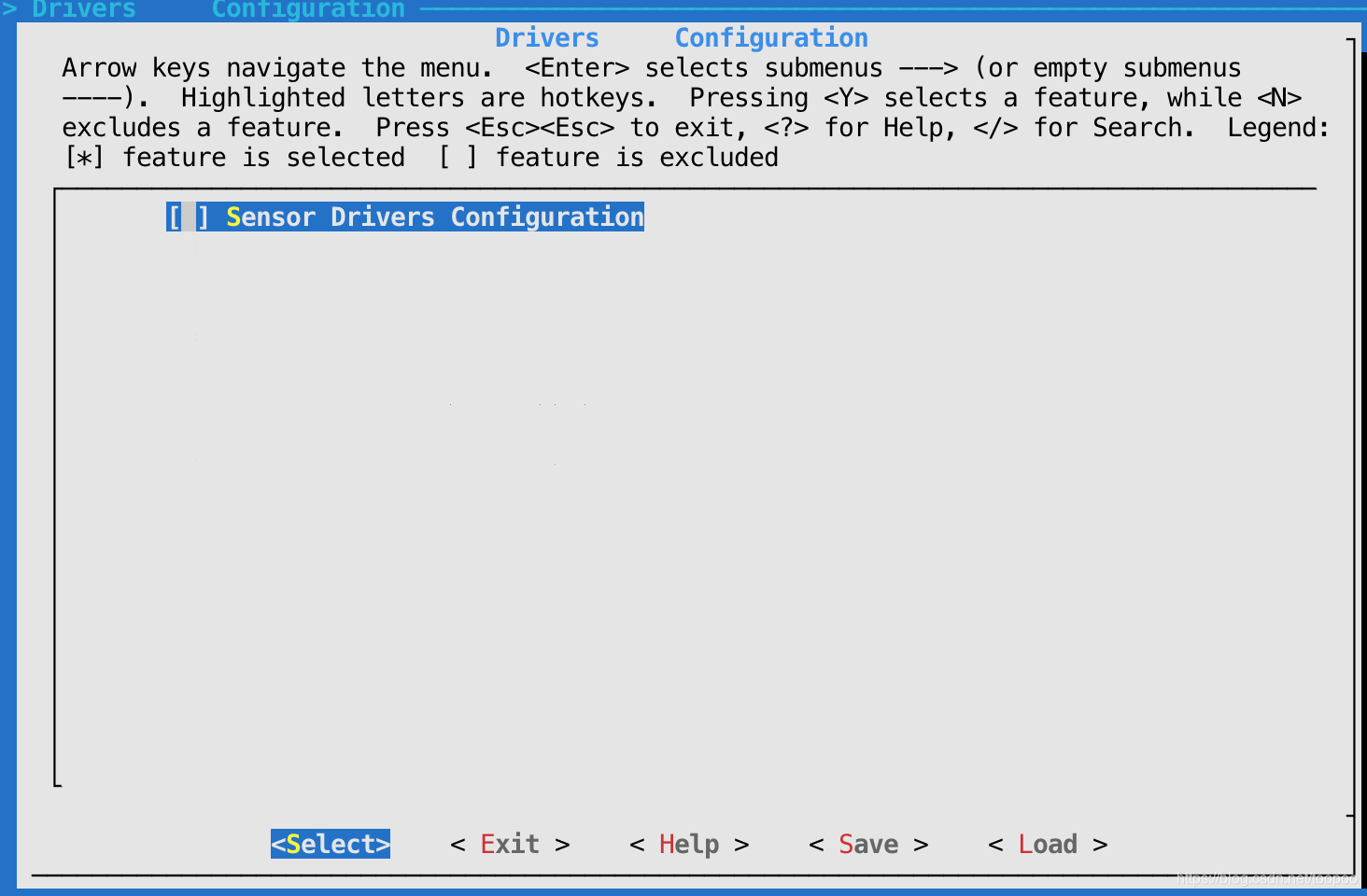
按Y选中上面的Sensor Drivers Configuration
会弹出选项
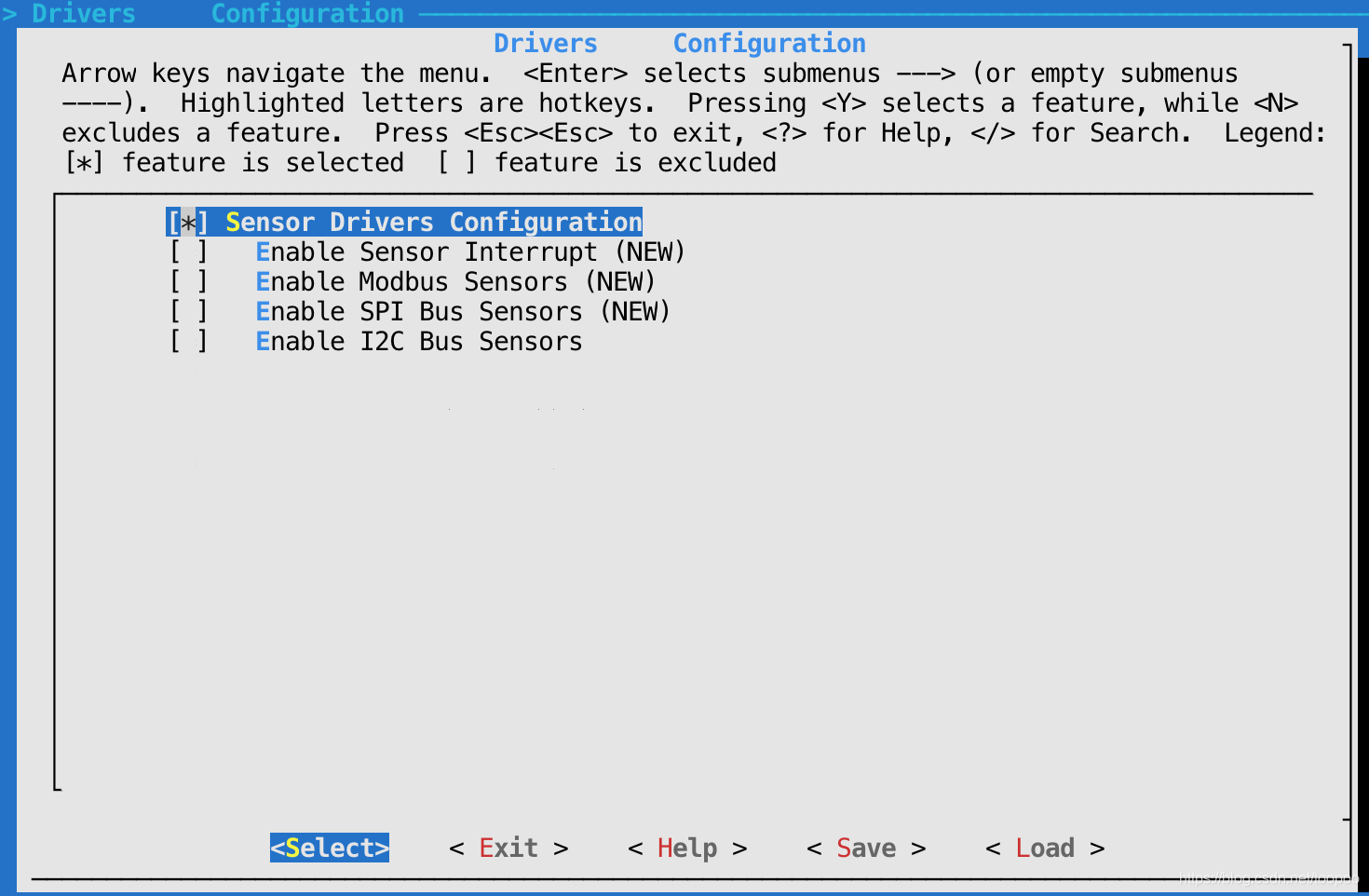
我们试试选中Enable I2C Bus Sensors,自动弹出I2C Bus Sensor Selection
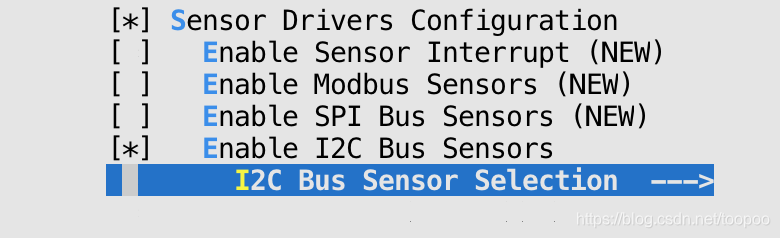
进入以后会列出各种支持的外设列表,从加速度传感器到RTC都有,任君选择。

我们选择Temperature Sensors试试。看到了大家熟悉的SHT3x系列,选中它。
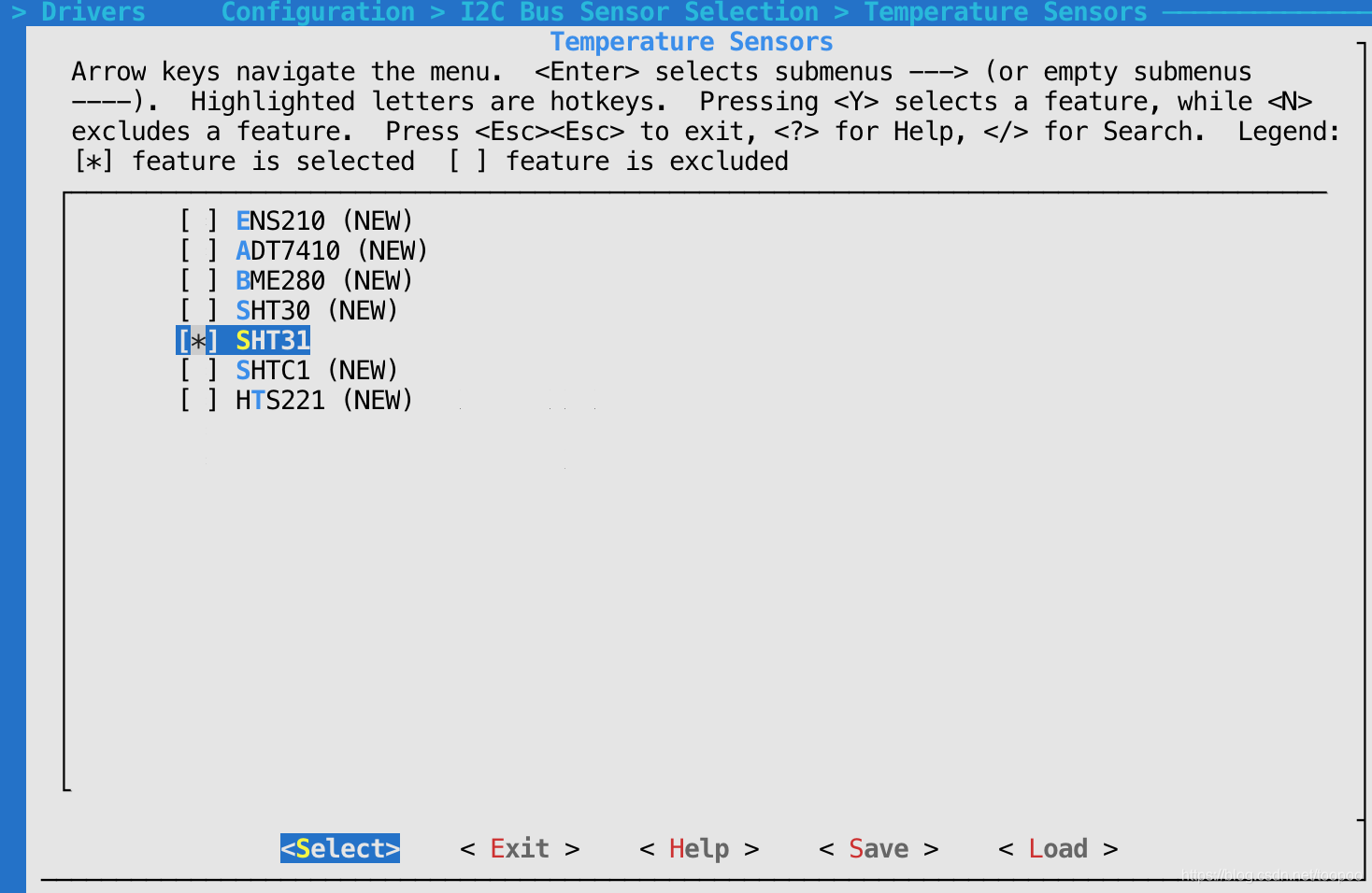
在SHT31位置按?可以看到更多信息。可以看到选项设置在哪个文件中。不过具体怎么使用我也没仔细研究。等研究清楚了在后续的博文中我会更新。
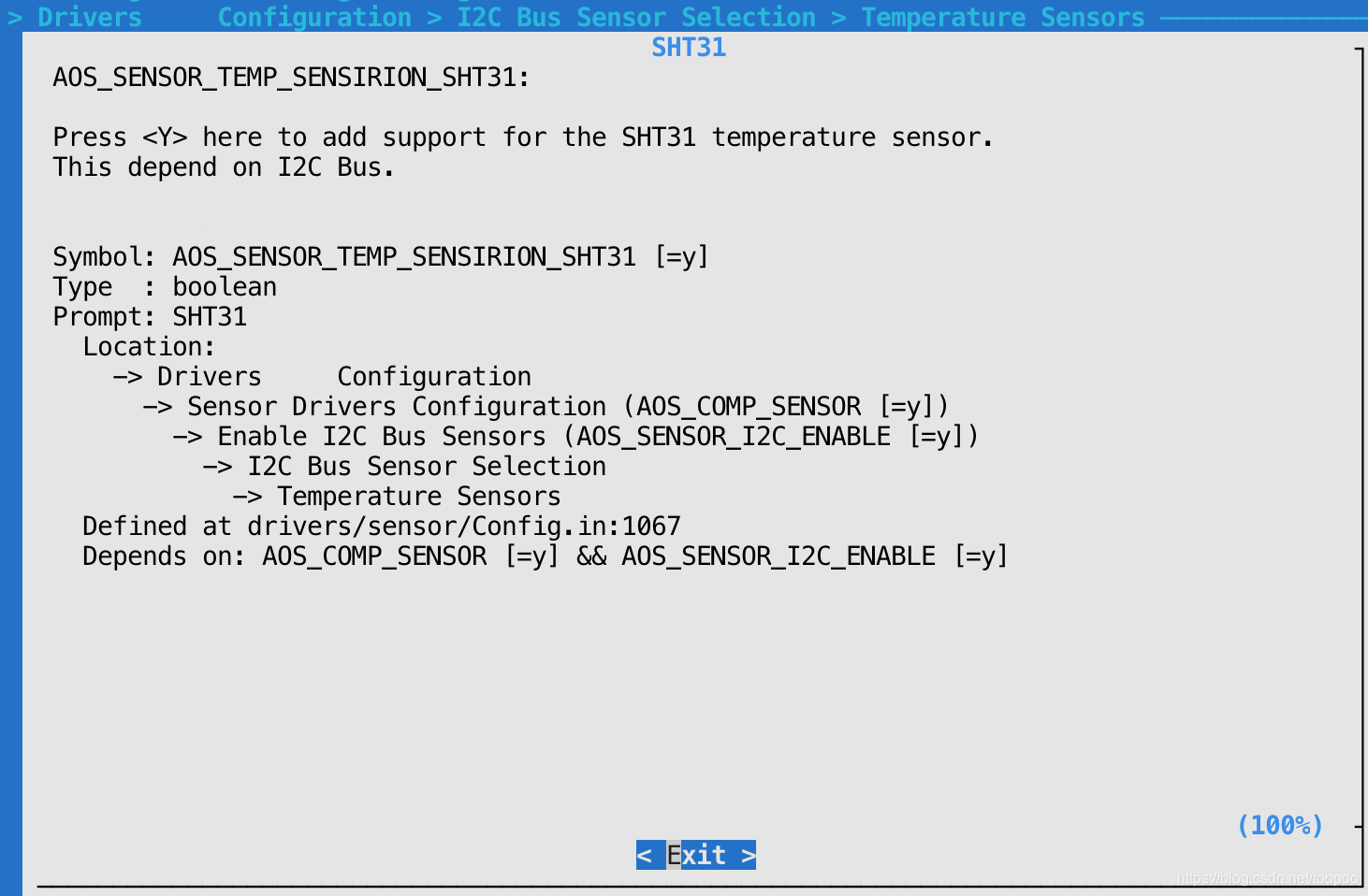
-
Network Configuration
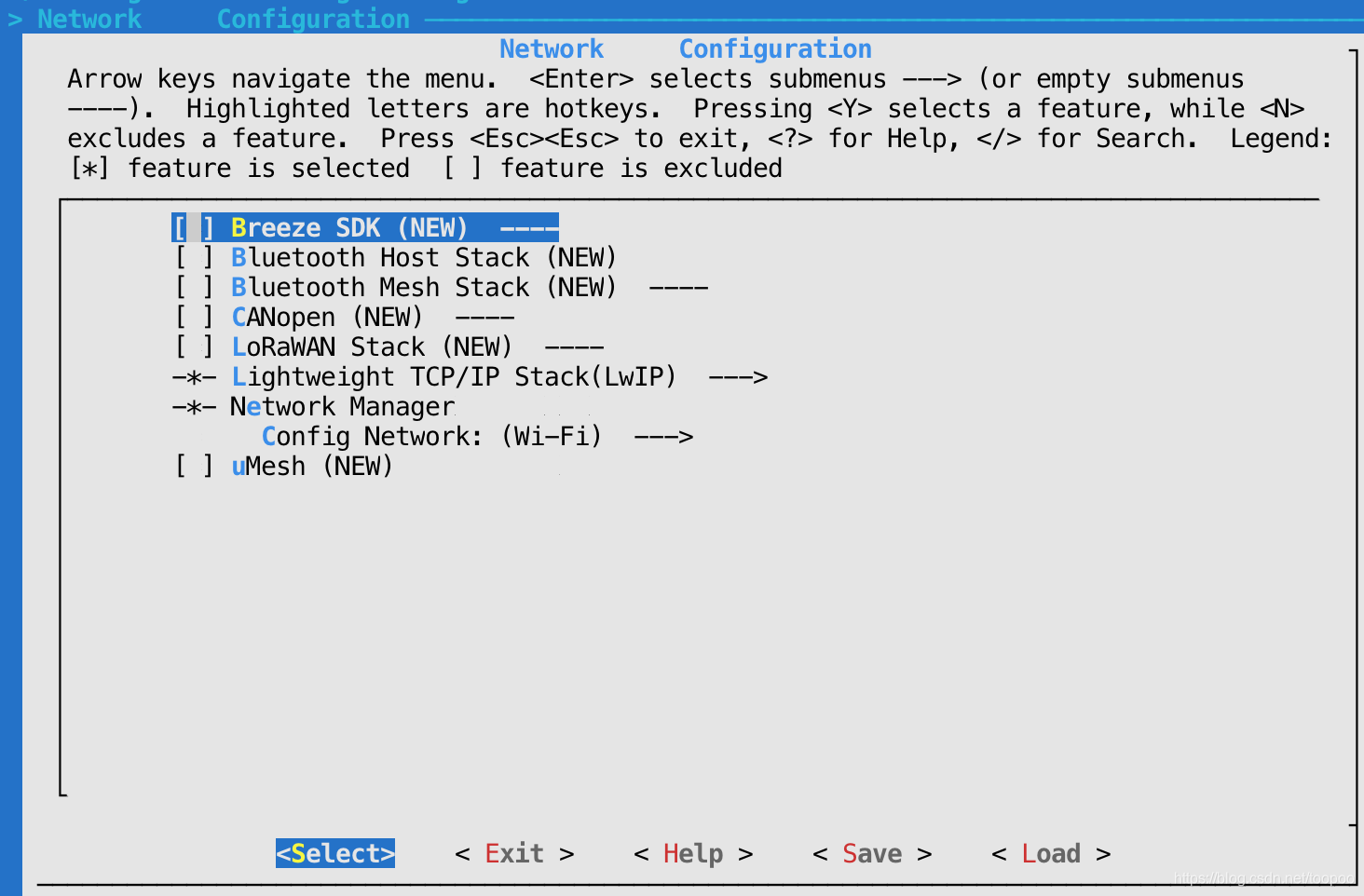
可以看到从Bluetooth Host Stack到阿里家自己的uMesh都支持。 -
Middleware configuration
对Wifi客户端最重要的linkkit设置就在这里。
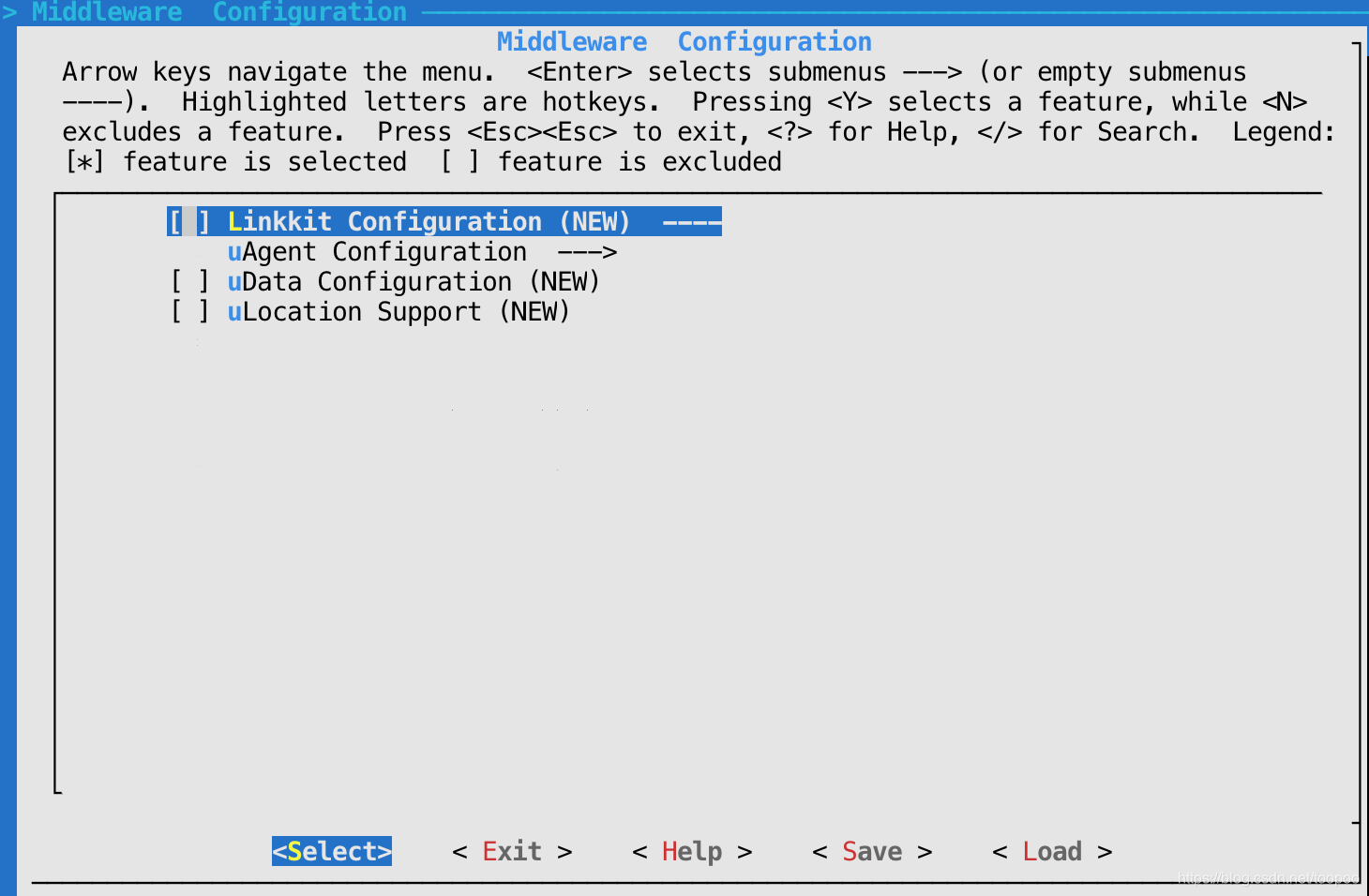
在Linkkit Configuration(NEW)上按Y,可以看到很多选项
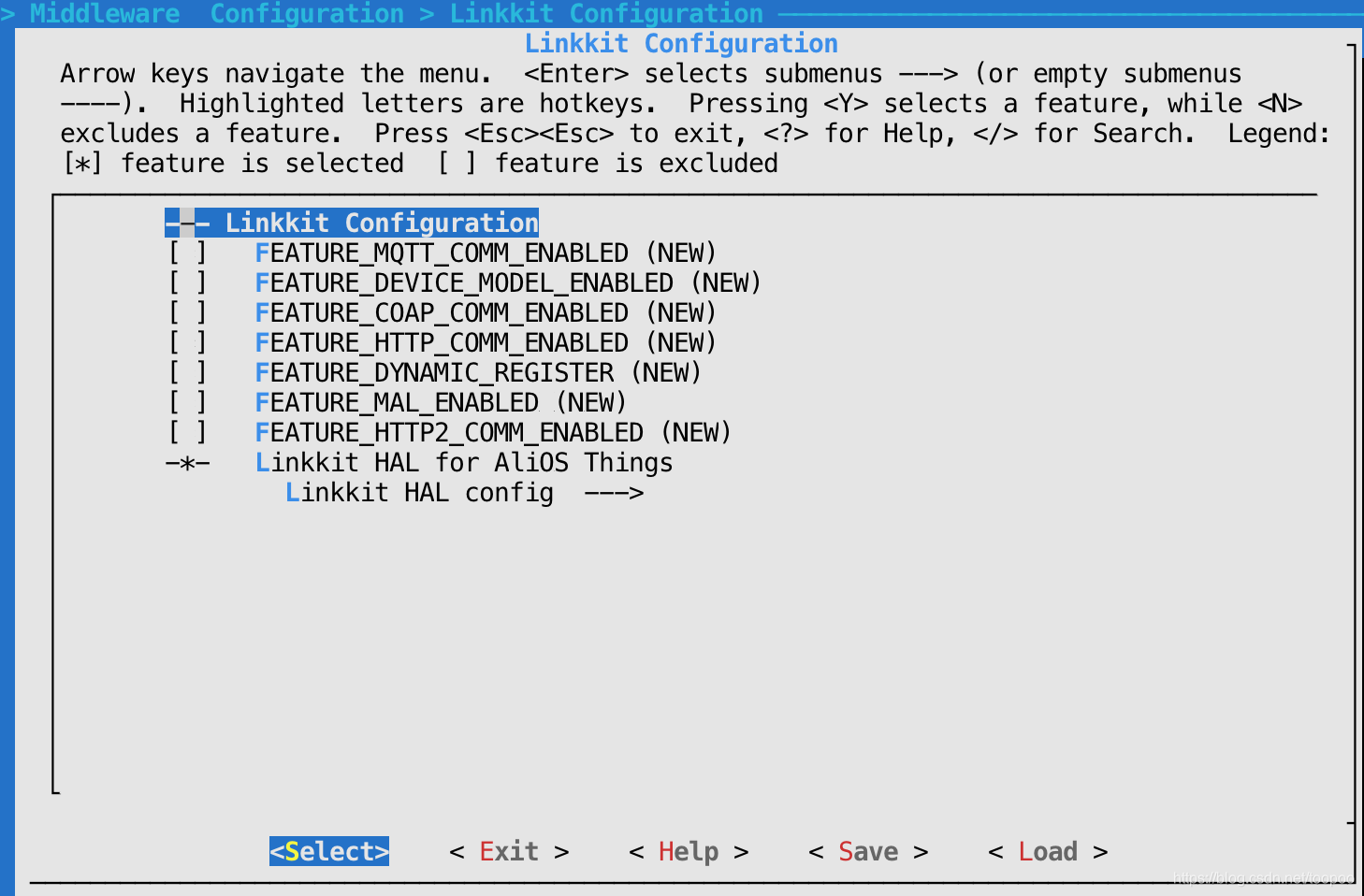
我根据自己的理解来说明一下(如有不对请指正):
FEATURE_MQTT_COMM_ENABLED- 使用MQTT协议连接
FEATURE_DEVICE_MODEL_ENABLED- 使用物模型连接
FEATURE_COAP_MODEL_ENABLED- 使用CoAP模型连接
FEATURE_HTTP_COMM_MODEL_ENABLED- 使用HTTP协议连接
FEATURE_DYNAMIC_REGISTER- 使用一型一密动态注册
FEATURE_MAL_ENABLED- 使用MAL(MAL具体是啥我也不记得啊)
FEATURE_HTTP2_COMM_MODEL_ENABLED- 使用HTTP2协议连接
如果选择了物模型连接方式,那么会出现新的选项Device model configuration
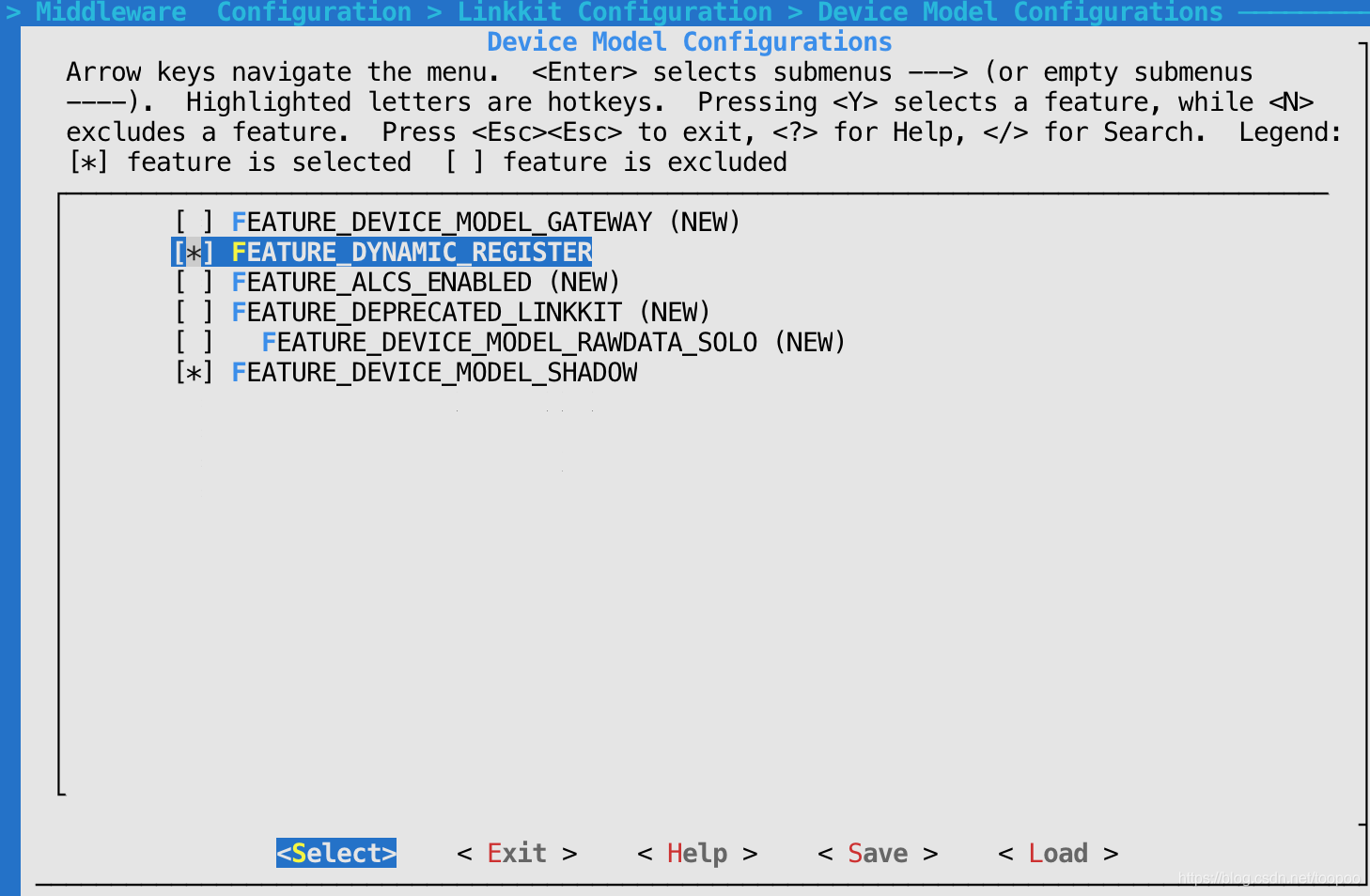
进去之后,如果你计划使用一型一密方式,那就选择FEATURE DYNAMIC REGISTER。此外还提供选择设备影子的选项FEATURE_DEVICE_MODEL_SHADOW。
在linkkit HAL config中,使用物模型连接应该选择Support TLS
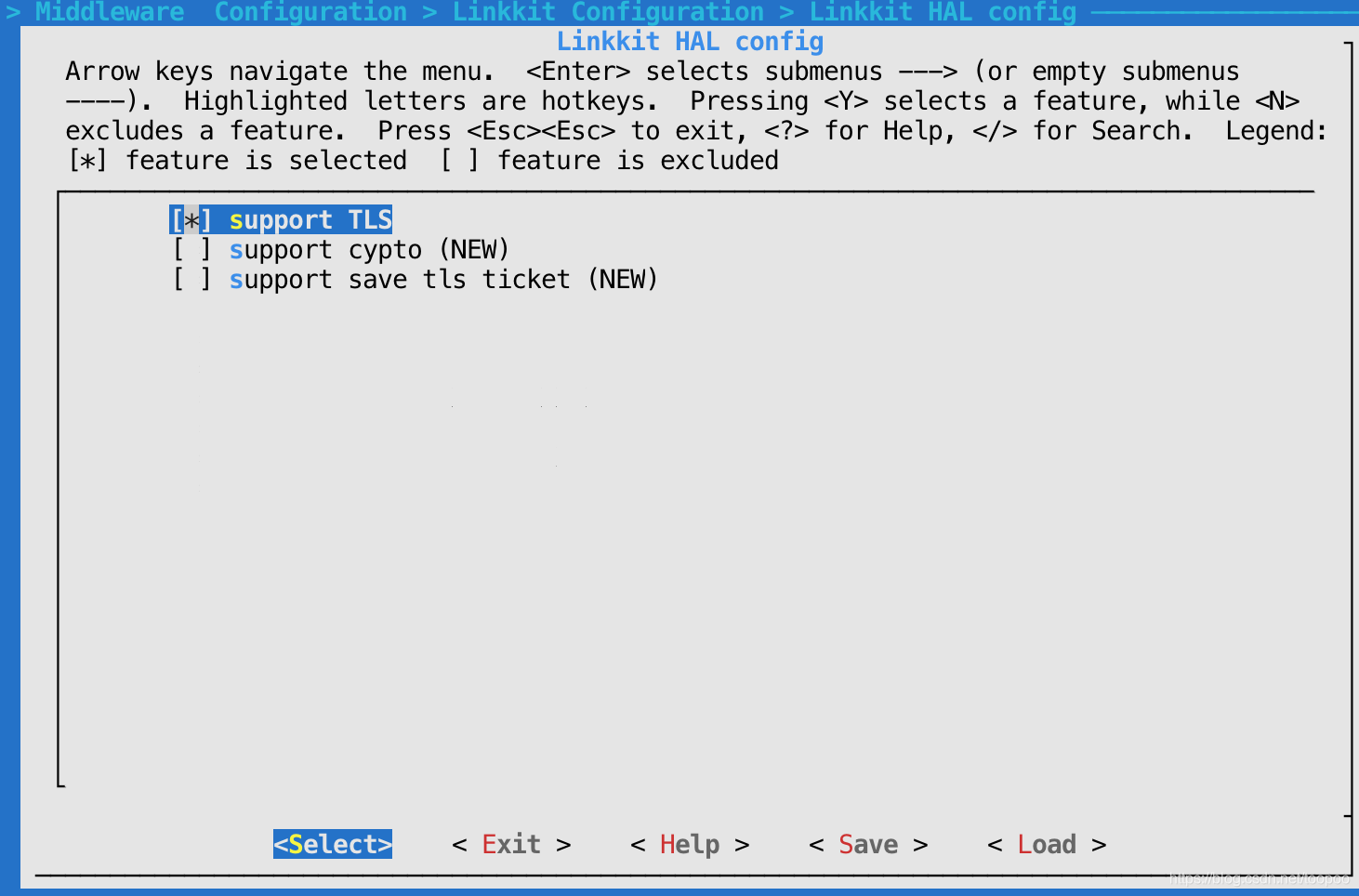
如果你需要打开OTA,应该在uAgent Configuration中打开OTA FEATURES,然后OTA FEATURES里面还有下一级菜单选项。
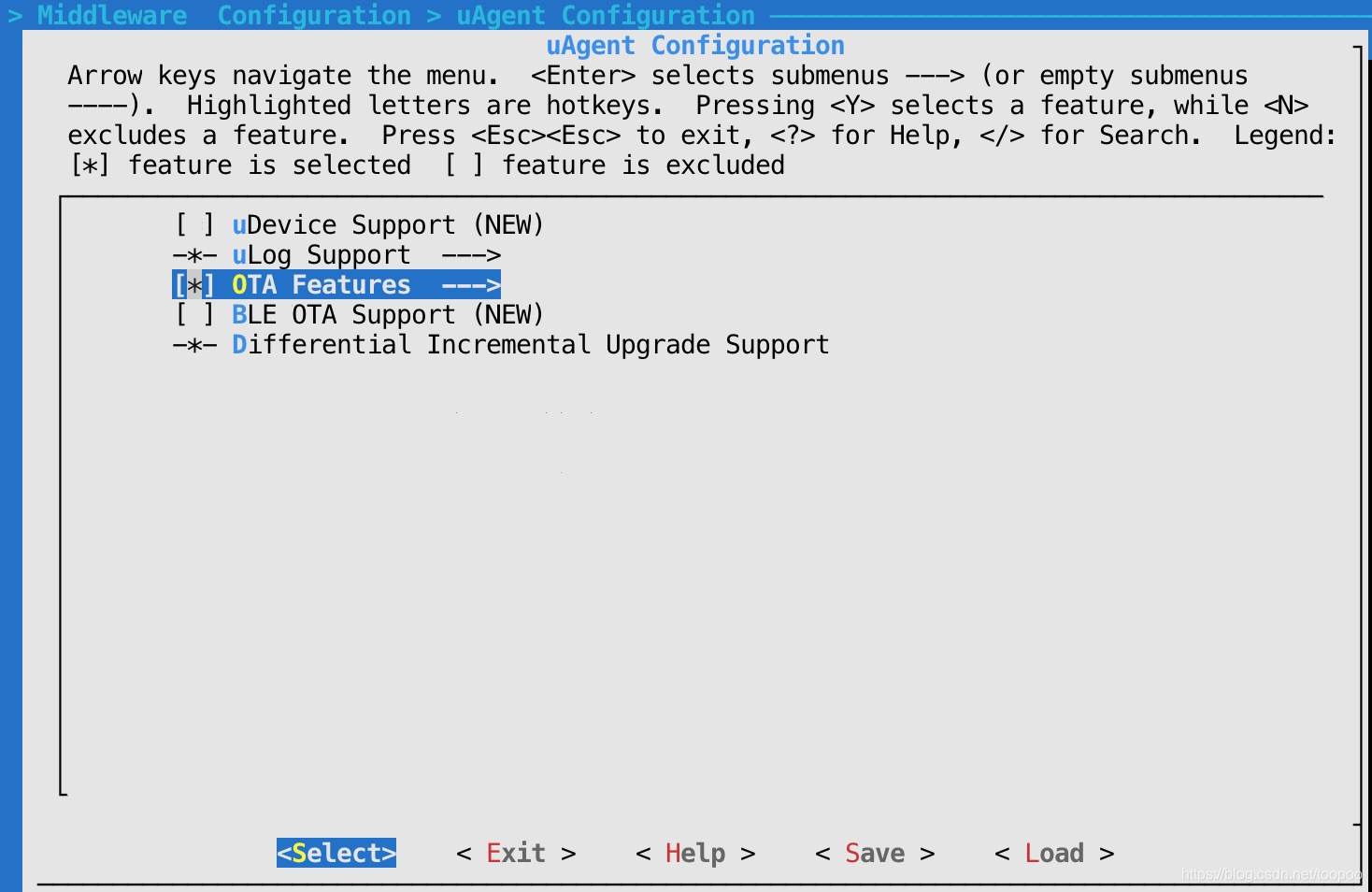
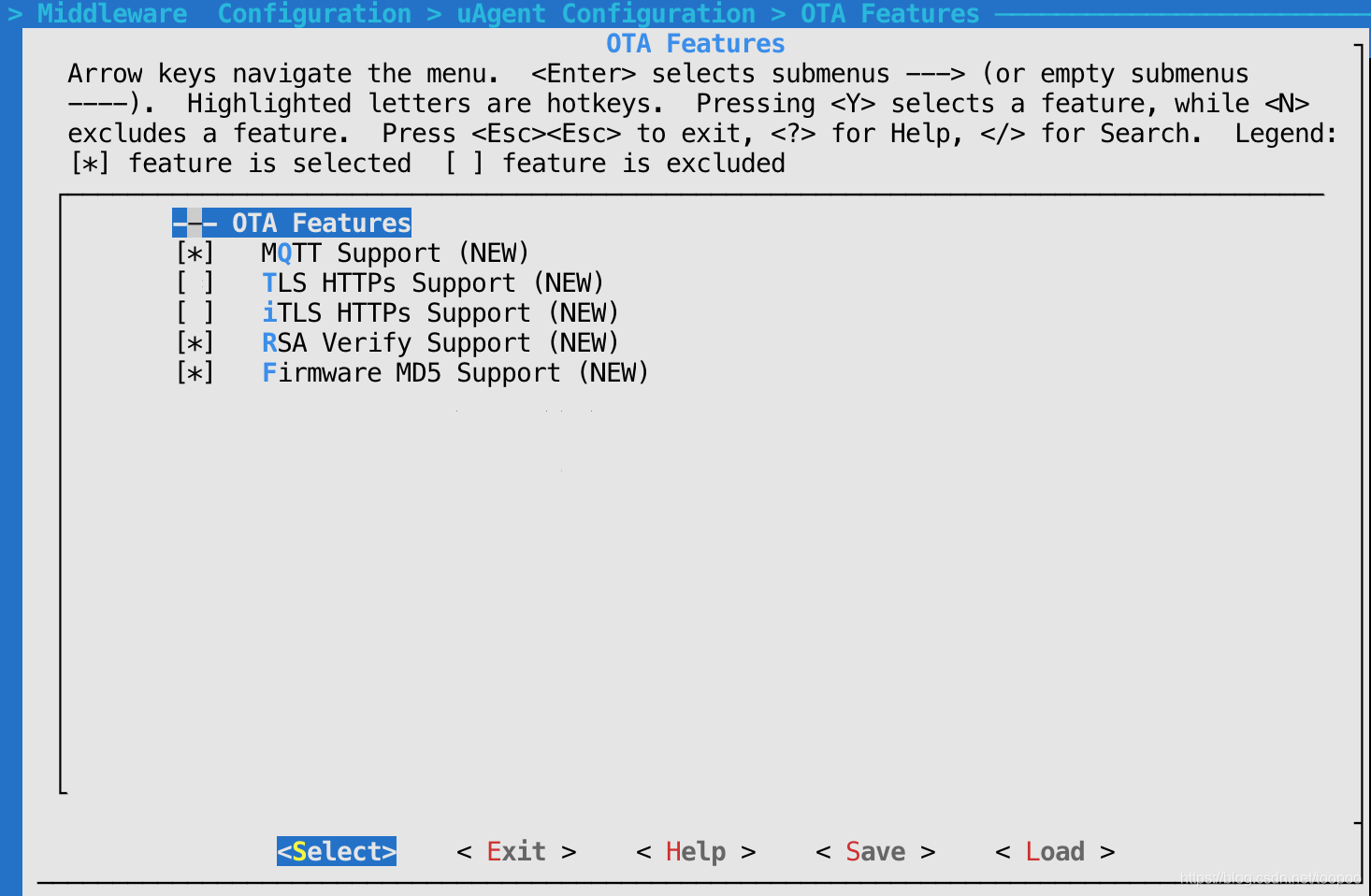
-
Security Configuration
这里是关于安全加密的设置
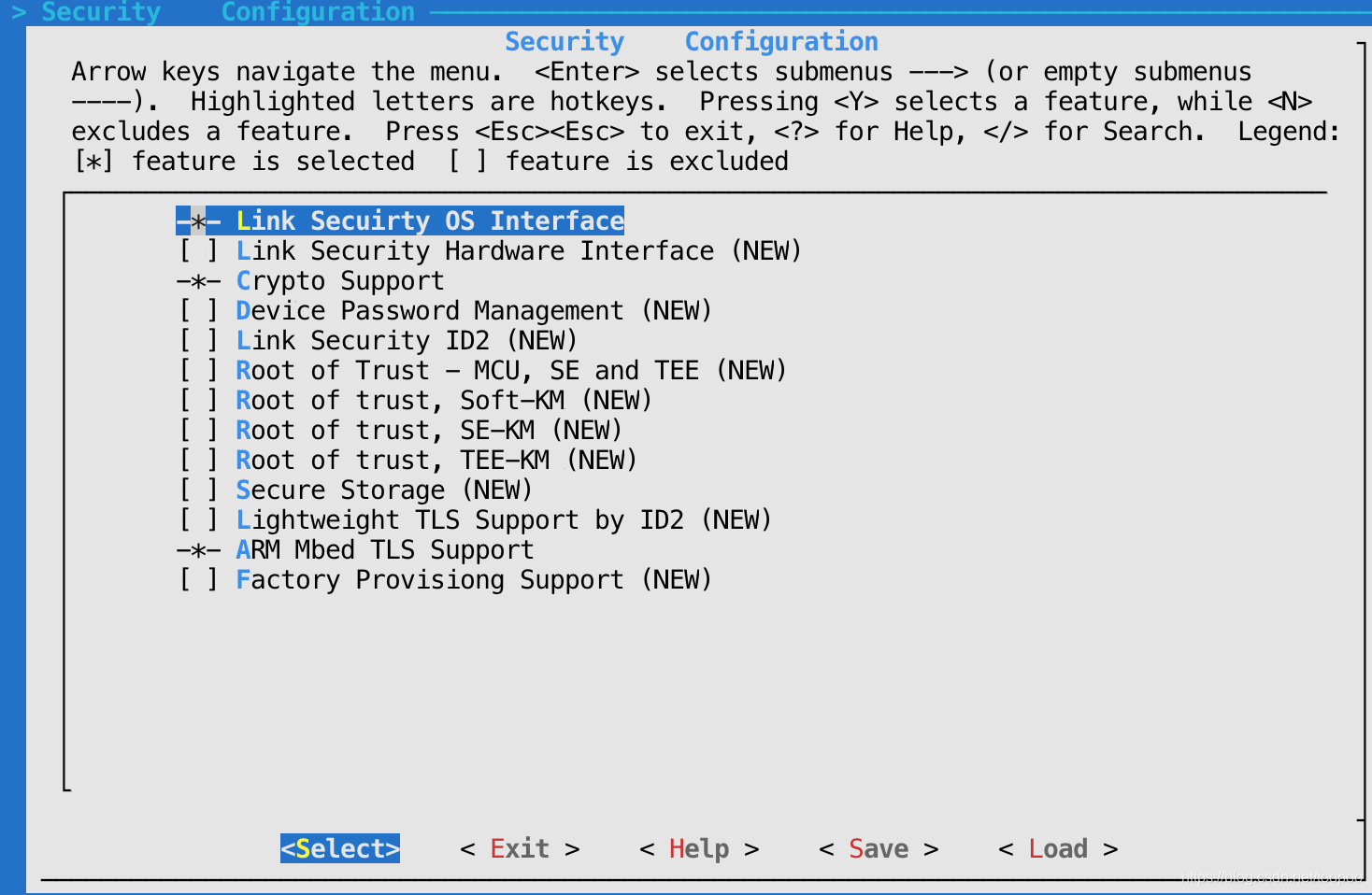
-
Utility Configuration
是一些工具设置
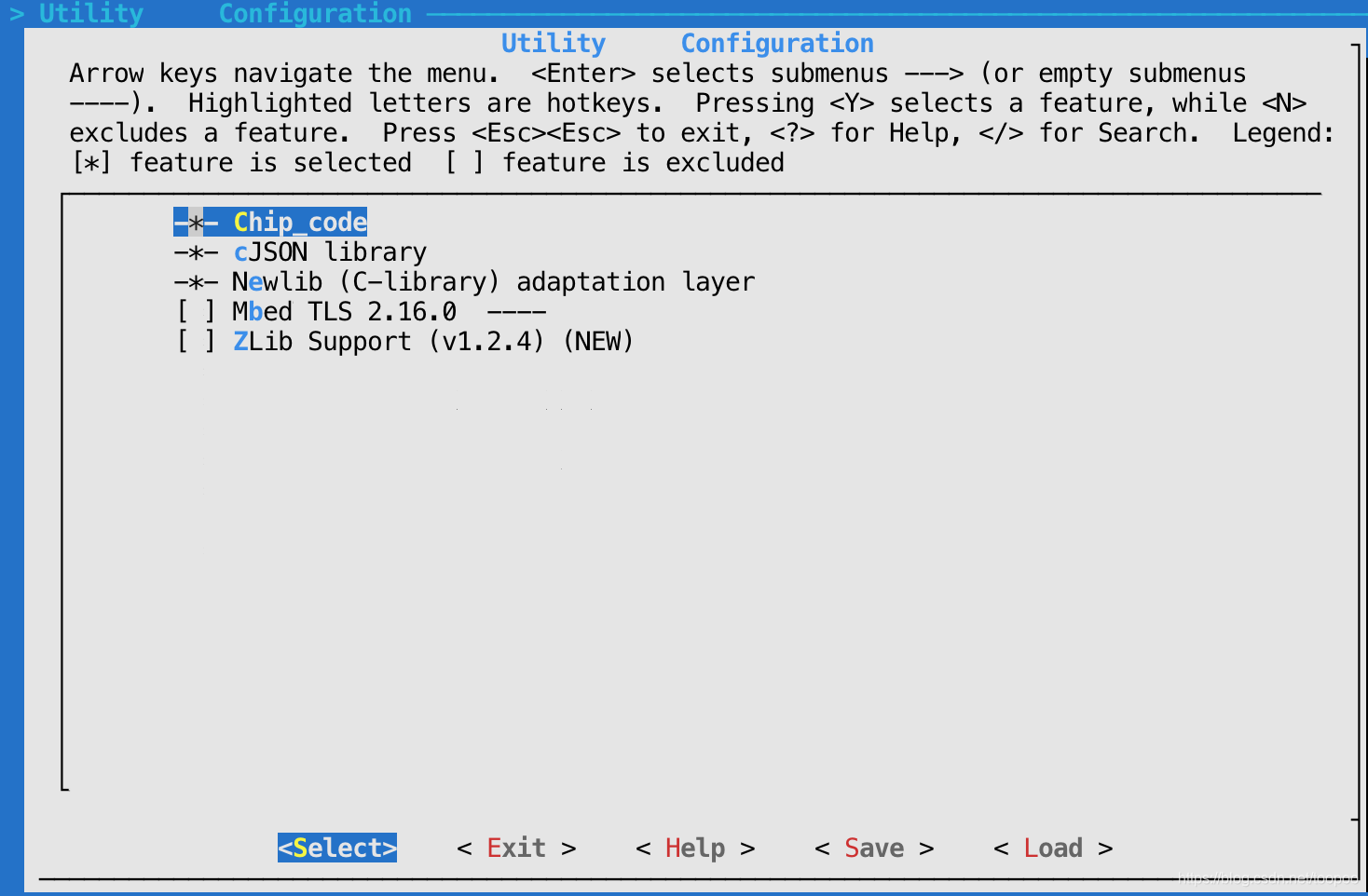
-Test Configuration
顾名思义就是测试设置
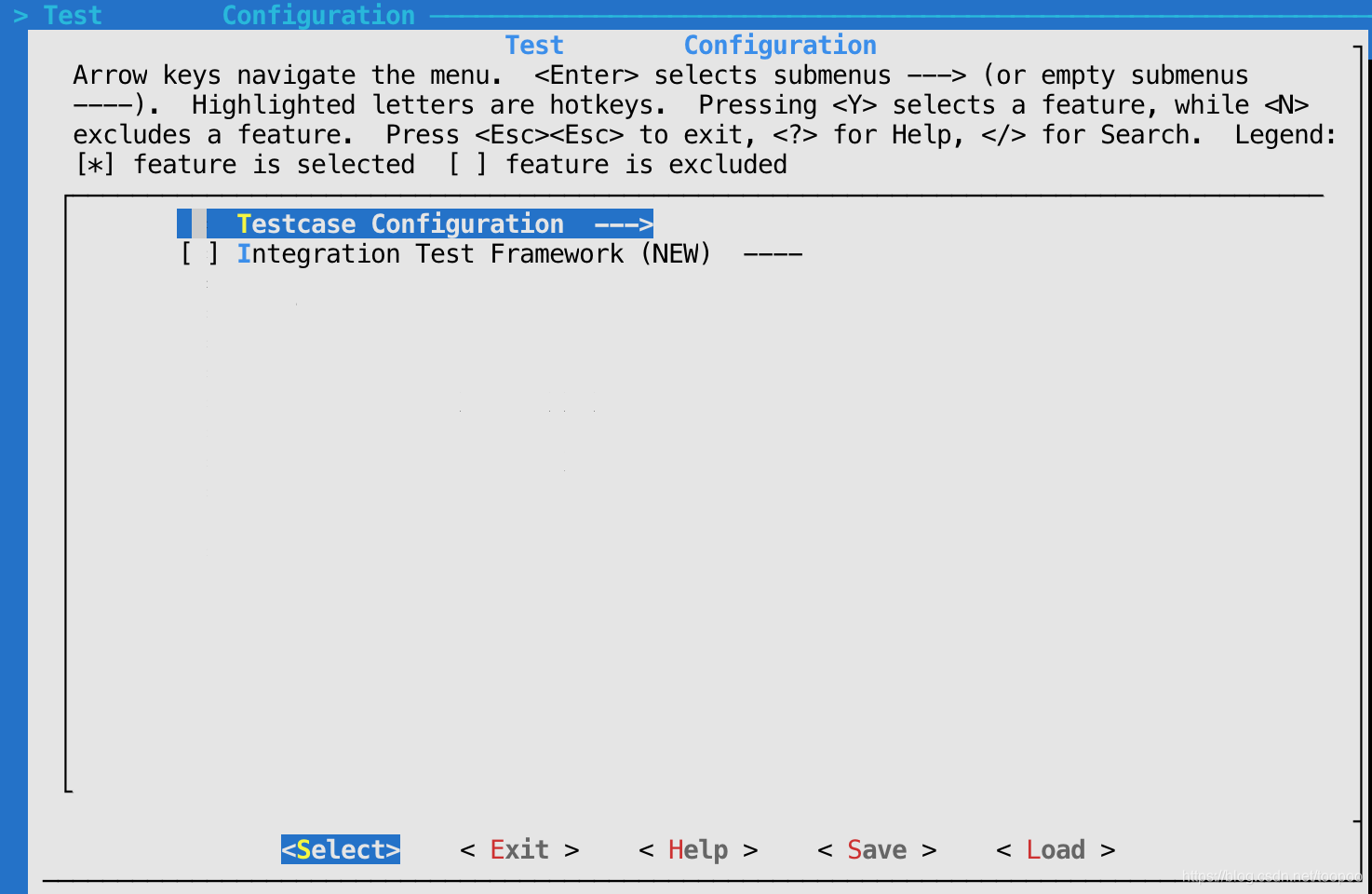
很多选项呢,其实我也不是很清楚如何设置。官方文档在哪里我也不清楚。欢迎批评指正。
最后提一下快速入门:
进入app/example/helloworld,终端内执行如下命令即可升级aos-cube并编译helloworld项目:
pip install --upgrade aos-cube
aos make helloworld@esp8266 -c config
aos make
aos upload